
幾何学スケッチパッドを使用するときに楕円を作成するのに苦労する友人はたくさんいます。この記事では、幾何学スケッチパッドの楕円ツールの操作方法を詳しく紹介します。アートボードに楕円を描きます。
1. 円ツールを選択し、Shift キーを押して円 A を描きます。円上の点が点 B になります。点 AB を選択し、[Ctrl L] を押して線分 AB を作成します。点Aと線分ABを選択し、[作図]-[垂線]を選択します。

2. 点ツールを使用して垂直線上の任意の点 C を選択し、点 A と点 C を選択し、[作図] - [中心と点で円を描く] を選択します。円周]、点ツールを使用して大きな円上の任意の点 D を選択し、線分ツールを使用して点 AD を接続し、点 D で小さな円と交差します。
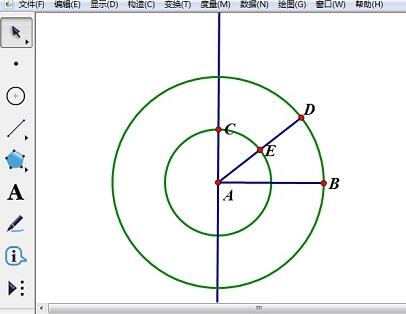
3. 点Eと線分ABを選択し、[作図]-[平行線]を選択し、点Dと線分ABを選択し、[作図]-[垂線]を選択します。垂直線と平行線の交点がFです。
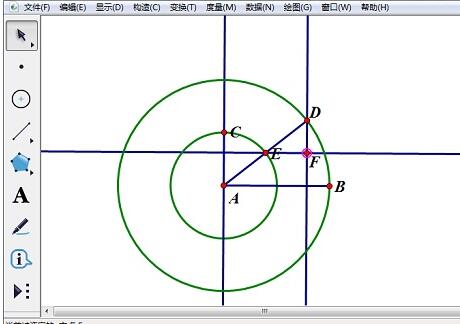
4. 点 D と点 F を選択し、[作図] - [軌道] を選択して楕円形を取得します。
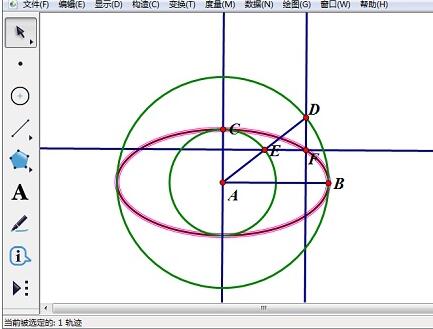
5. 点Cと線分ABを選択し、[作図]-[中心と半径の円を描く]を選択し、円と線分ABの交点をGとします。 。直線ACをダブルクリックし、点Gを選択し、[変形]-[反射]を選択して点G’を取得します。これら 2 点は、楕円の 2 つの焦点です。
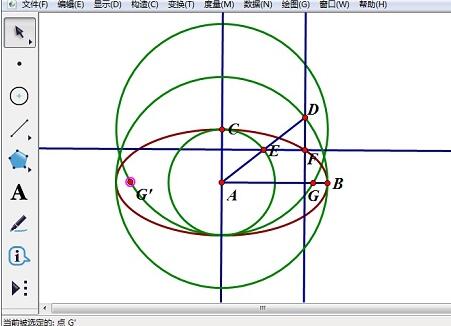
#6. 楕円、点 A、点 B、点 G、点 G' を除くすべてのグラフィックスと線分を選択し、[Ctrl H] を押して非表示にします。アートボード内のグラフィックをすべて選択し、カスタムツールで新しいツールを作成を選択し、ツール名を[楕円ツール]に変更します。
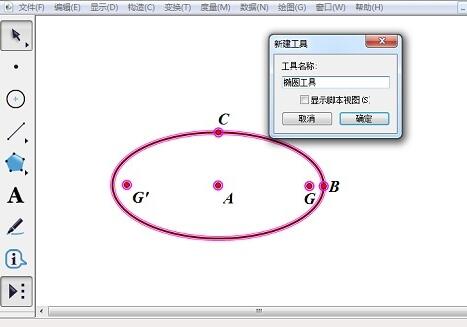
以上が幾何スケッチパッドで楕円ツールを使用する方法の詳細内容です。詳細については、PHP 中国語 Web サイトの他の関連記事を参照してください。